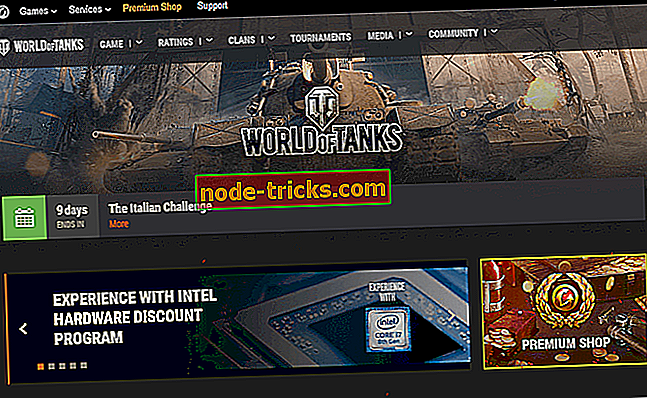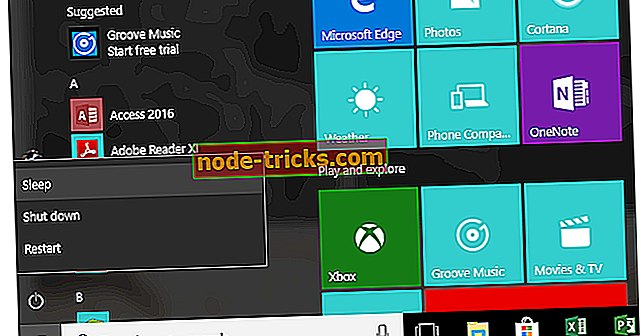Fixați erorile de boot mbamswissarmy.sys utilizând 3 soluții ușoare
Deoarece instrumentele antimalware sunt impuse cu sistemul, multe lucruri pot merge prost. Există diverse situații în care un antivirus va da naștere la șocul secvenței de boot care, în cel mai bun scenariu, va crește timpul de încărcare.
Cel mai rău caz? Va destabiliza sistemul și nu veți putea să bootați deloc. O eroare destul de proeminentă pentru utilizatorii Malwarebytes este eroarea de boot "mbamswissarmy.sys" când driverul antivirus devine corupt.
Vom veni cu câteva soluții datorită comunității harnice pe care Malwarebytes o are. Verificați-le mai jos.
Cum se remediază problemele de corupție ale mbamswissarmy.sys
- Începeți în modul Safe și dezinstalați Malwarebytes cu MST
- Ștergeți sau redenumiți fișierul "mbamswissarmy.sys"
- Faceți o copie de siguranță a datelor și reinstalați Windows 10
Soluția 1 - Începeți în Safe Mode și dezinstalați Malwarebytes cu MST
Aceasta este cea mai bună și cea mai sigură metodă pentru a rezolva această problemă. Anume, se pare că această problemă masivă a apărut din cauza corupției conducătorului auto mbamswissarmy.sys.
Acest driver pornește de la sistem și se ocupă cu curățarea la pornire a fișierelor rău intenționate, șterse sau aflate în carantină. Astfel, trebuie să înceapă cu sistemul. Și, în plus, ca o componentă importantă de pornire, corupția va duce la eșecul de boot.
Dacă nu reușiți să bootați în mod standard, cea mai bună modalitate de a rezolva această problemă este prin pornirea în modul Safe Mode și dezinstalarea antivirusului Malwarebytes.
Cel mai bun mod de a face acest lucru este utilizarea MST (Malwarebytes Support Tool). Cu aceasta puteți șterge toate fișierele asociate și intrările de registry. După aceea, ar trebui să fie ușor să reinstalați Malwarebytes.
Urmați acești pași pentru a descărca MST și apoi pentru a porni într-un modul Safe:
- Reporniți calculatorul cu forța de 3 ori pentru a apela meniul de recuperare avansată .
- Alegeți Depanarea .
- Selectați opțiunile avansate și apoi setările de pornire .
- Faceți clic pe Reporniți .
- Alegeți modul de siguranță în rețea.
- Dacă sistemul pornește cu succes, descărcați instrumentul de suport Malwarebytes, aici.
- Instalați aplicația și rulați-o.
- Acum, puteți încerca fie să reparați instalarea, fie să eliminați complet antivirusul. Suntem înclinați să sugerăm eliminarea.
- După ce eliminați antivirusul Malwarebytes, reporniți computerul. Ar trebui să înceapă ca de obicei, fără o eroare.
- Descărcați fișierul de configurare antivirus aici și instalați-l din nou.
Soluția 2 - Ștergeți sau redenumiți fișierul "mbamswissarmy.sys"
Dacă pasul anterior nu ți-a reușit și nu există nicio șansă să pornești în Windows, chiar și cu modul Safe, următorul pas este ceea ce ar trebui să încerci.
În primul rând, încercați să porniți din nou în Safe Mode și navigați la C: windowssystem32drivers și redenumiți mbamswissarmy.sys la mbamswissarmy.sys.old. Dacă nu reușiți să faceți acest lucru, continuați mai jos.
Scopul principal este de a ajunge la linia de comandă ridicată care ar trebui să vă permită să ștergeți driverul mbamswissarmy.sys din sistem. Chiar dacă aceasta nu este o soluție exactă fără riscuri, ar trebui să rezolve eroarea la îndemână.
Există un anumit risc de deteriorare critică a sistemului. Cu toate acestea, în mai mult de câteva cazuri raportate, utilizatorii afectați nu au avut alte probleme.
Pe de altă parte, dacă nu reușiți să ștergeți sau să redenumiți driverul, îl puteți împiedica să execute prin eliminarea intrării în registru. Această alternativă de rezolvare ar trebui să vă ducă să vă permiteți să faceți boot fără probleme.
Pentru ambele opțiuni, veți avea nevoie de un mediu extern de instalare și de un PC alternativ pentru al crea.
Urmați aceste instrucțiuni pentru a face față driverului "mbamswissarmy.sys" și a porni în Windows 10:
- Creați o unitate de instalare bootabilă pe un alt PC (cu Media Creation Tool).
- Conectați USB-ul sau introduceți DVD-ul și reporniți PC-ul.
- Introduceți setările BIOS și setați USB ca dispozitiv principal de încărcare .
- Când sunt încărcate fișierele Windows 10, dați clic pe " Reparați calculatorul " din partea de jos.
- Deschideți Depanarea> Opțiuni avansate> Linie de comandă.
- În linia de comandă, tastați următoarea comandă și apăsați Enter:
- sc șterge MBAMSwissArmy
- Alternativ, puteți executa următoarea comandă:
- reg delete / f HKLMSYSTEMCurrentControlSetservicesMBAMSwissArmy
- Deconectați unitatea USB și reporniți computerul.
Soluția 3 - Faceți o copie de siguranță a datelor și reinstalați Windows 10
În cele din urmă, dacă nici unul dintre cei doi pași anteriori nu v-a ajutat să rezolvați problema, ultima soluție ar fi reinstalarea sistemului.
Desigur, asigurați-vă că utilizați un instrument sau o comandă terță parte pentru a extrage toate datele importante înainte de ștergerea unității de sistem.
După ce ați făcut acest lucru, trebuie să aveți o sarcină simplă pentru a descărca Instrumentul de creare a materialelor media și pentru a crea mediul de instalare (DVD sau USB Flash).
Dacă nu sunteți sigur cum să faceți acest lucru, verificați acest articol cu explicația în profunzime. De asemenea, nu uitați să ne spuneți soluțiile alternative pe care am uitat să le menționăm aici. Asteptam sa auzim de tine.


![Windows nu poate găsi explorer.exe [8 reparații care funcționează cu adevărat]](https://node-tricks.com/img/fix/908/windows-cannot-find-explorer.png)